Er is niets erger dan lijden aan een download snelheid traag als je iets van internet moet downloaden. En bij veel gelegenheden, ondanks dat u geniet van een snelle verbinding internetsnelheid, de downloads blijken te langzaam te zijn.

Dit gebeurt vooral bij mensen die een ADSL-verbinding, maar glasvezel (FTTH)-gebruikers zijn hiervan niet vrijgesteld Lijden aan deze problemen in uw downloads.
Heeft u zich ooit afgevraagd of er een manier was om de snelheid van uw downloads te verhogen? Er spelen veel factoren een rol als het gaat om uw internetverbinding en de snelheid waarmee bestanden van het netwerk worden gedownload. Vandaag gaan we naar enkele van deze parameters kijken hoe u de snelheid van uw downloads kunt verhogen zolang de apparatuur en aansluiting dit toelaten.
Artikelinhoud
Tips om langzame downloads te voorkomen
Zoals ik al zei, spelen veel factoren een rol bij de internet. Niet alleen de verbinding met het computernetwerk zelf, maar ook de hardware wordt gebruikt, de software waarover de computer beschikt en de gebruikte configuraties.
Meet uw downloadsnelheid
Weet u zeker dat u de aansluiting krijgt die u heeft gecontracteerd? In veel gevallen zijn ISP's gedeeltelijk de schuldige en sturen ze niet alle gecontracteerde stroom. Op deze manier is het mogelijk dat het probleem rechtstreeks bij uw internetprovider ligt. Om er zeker van te zijn dat alle door u gecontracteerde megabytes aankomen, meet uw downloadsnelheid met een snelheidstest.
Gewoon toegang speedtest.es en klik op “Start” om de snelheidstest uit te voeren. Wanneer het klaar is, toont het u uw download- en uploadsnelheid, evenals de ping van uw verbinding met de server waarmee u voor de test verbinding heeft gemaakt.
De resultaten moeten vergelijkbaar zijn met die van uw gecontracteerde verbinding. Bijvoorbeeld 20/5 MB, respectievelijk downloaden en uploaden, als dat de contractuele snelheid is. Het komt vaak voor dat er, vanwege de afstand tot het bedieningspaneel waarmee u verbinding kunt maken met internet en de bedrading, wat stroom verloren gaat, maar dit zou minimaal moeten zijn.
Als het aantal drastisch lager is, is het tijd om het bedrijf te bellen en het probleem te bespreken.
Wijzig de downloadserver
Als ze klaar zijn internetdownloads, bieden veel downloadsites meerdere links. Elk van hen is gebaseerd op een andere server. Op deze manier is het mogelijk dat de lage snelheid te wijten is aan de kwaliteit of de afstand van de server tot uw computer. De eenvoudige oplossing? Kies een andere server om de download uit te voeren.
Als dit de reden is waarom jij downloaden is extreem traag Het wordt opgelost op hetzelfde moment dat het downloaden vanaf de alternatieve server begint. Kijk eerst naar de serverlocatie om te voorkomen dat u er opnieuw verbinding mee maakt.
Voer een virusscan uit
De computervirussen Ze zijn altijd een probleem geweest. Ze kunnen algemeen ongemak veroorzaken bij de werking van de apparatuur, waardoor niet alleen de prestaties van het systeem afnemen, maar ook de snelheid van de verbinding.
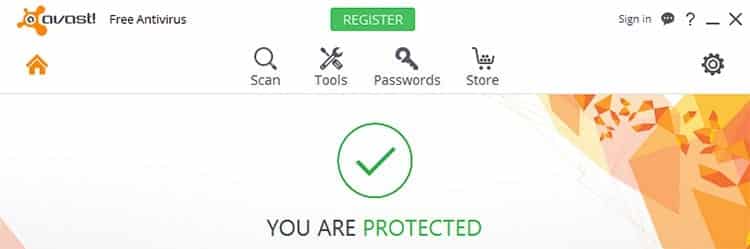
gebruik maken van een antivirus en antimalware om met deze besmettelijke programma's op uw computer om te kunnen gaan. Er zijn er enkele betaald en andere gratis. We hadden het al over de beste tools om van virussen af te komen in ons artikel “beste gratis antivirusprogramma voor Windows”. In het geval van antimalwaretools Malware byes AntiMalware Het is een van de beste tools om de verwijderingstaak uit te voeren en het is volledig gratis.
Schakel programma's uit die gebruik maken van de internetverbinding
In veel gevallen kan een programma op de achtergrond worden bijgewerkt, een aanvullende download uitvoeren of eenvoudigweg de internetverbinding. Dit maakt de download die u mogelijk interesseert veel langzamer.
Het enige wat u in die gevallen hoeft te doen is sluit het programma dat de internetverbinding gebruikt. Weet je niet welke het zou kunnen zijn? Het is gebruikelijk dat veel mensen twijfelen welk programma hun bandbreedte gebruikt. Om het te identificeren, klikt u met de rechtermuisknop op het Taakbalk > Taakbeheer > klik op “Netwerk” en kijk welk proces het netwerk op de computer gebruikt.
Zodra de software in kwestie, en u kunt er zeker van zijn dat het niet essentieel is voor de werking van de computer op dat moment, u kunt doorgaan met het beëindigen van het proces door er met de rechtermuisknop op te klikken en op "Taak beëindigen" te klikken.
Wijzig uw router
Het lijkt misschien een drastische beslissing, en in de overgrote meerderheid van de gevallen onnodig. En dat is het zeker. Maar in andere gevallen is er geen ander alternatief. Bedrijven bieden hun eigen routers aan om van te genieten internetverbinding. Het probleem met deze apparatuur is dat deze in veel gevallen beperkt of verouderd zijn, waardoor je niet optimaal kunt genieten van de netwerkverbinding.
Un neutrale router is voldoende om de verbinding beter te kunnen benutten dan de apparatuur die de verbinding verzendt internetproviders. Deze routers kunnen bij elke computerwinkel worden gekocht en hebben allemaal bepaalde kenmerken.
Het is belangrijk om te weten welke verbinding beschikbaar is en welke elementen je nodig hebt, aangezien niet alles routers hebben dezelfde eigenschappen en het is mogelijk dat er een hogesnelheidsverbinding is FTTH-snelheid vereist een aantal functies die de meest elementaire uitrusting niet heeft.
Overstappen van wifi naar kabel
Probeert u een bestand te downloaden met de Wifi verbinding? Het zou niet ongebruikelijk zijn dat de bandverzadiging en het netwerkbereik invloed hebben op de snelheid waarmee bestanden naar uw computer worden gedownload.
Probeer de manier waarop u toegang krijgt tot internet te veranderen. Schakel WiFi uit op uw apparaat en gebruik een netwerkkabel om de verbinding tot stand te brengen. Op deze manier wordt interferentie vermeden, de mogelijkheid van de WiFi-kanaal wordt verzadigd door andere gebruikers in de buurt en de mogelijkheid om informatie te verliezen als het erop aankomt verbinding maken met de router.
Gebruik de 5GHz-band op je wifi
Wanneer u in een stad woont, is het heel gebruikelijk dat WiFi-verbindingen traag zijn. En wanneer veel gebruikers via hun respectievelijke internetverbindingen verbinding maken met dezelfde band, presteert deze niet zo goed als zou moeten.
Wijzig eenvoudig de band die uw router gebruikt om de WiFi-verbinding tot stand te brengen. Er zijn echter momenten waarop ze allemaal verzadigd zijn. Gelukkig de nieuwe routers Ze bieden 5 GHz-banden, iets dat oudere routers niet hebben. Door deze band in te schakelen, kun je minder verzadigde kanalen vinden.
Om ervan te kunnen genieten, moet u dit op de router inschakelen en bij het verbinden de 5 GHz WiFi-verbinding selecteren.
Het grootste probleem hiermee is dat niet alle apparatuur deze band ondersteunt. Om deze reden zul je de specificaties van de apparaten moeten bekijken om te weten of de verbinding correct werkt of niet.
Verhoog de downloadsnelheid in Windows
In Windows zijn er veel manieren om dit te doen verhoog de downloadsnelheid als het probleem in de computerconfiguratie ligt. Het is voldoende om een paar parameters van de aan te raken Windows toepassingen om ervoor te zorgen dat downloads met een geschiktere snelheid worden uitgevoerd via onze internetverbinding.
Vergroot het TCP-ontvangstvenster
Vanaf Windows 7 Er zijn enkele geavanceerde parameters die de gebruiker kan manipuleren. Eén daarvan is de grootte van het TCP-ontvangstvenster. Deze staat standaard ingesteld op 64 Kb. Dit betekent dat de door het apparaat ontvangen informatie wordt gefragmenteerd in pakketten van maximaal 64 Kb. Zodra deze pakketten het apparaat bereiken, wordt de verbinding verbroken, worden ze beoordeeld en, indien nodig, er is geen fout, ga verder met het volgende pakket.
Deze limiet is ideaal voor computers met een bescheiden internetverbinding. En de belangrijkste functie van deze functie is dat u de download niet in grotere pakketten hoeft te herhalen, want als één ervan mislukt, wordt deze opnieuw gedownload.
Wanneer u over een snelle internetverbinding beschikt, kunt u ervoor kiezen deze pakketten in een groter formaat te laten aankomen. Als u dit doet, kunnen de downloads sneller verlopen, hoewel u ook grotere pakketten opnieuw moet downloaden als ze beschadigd aankomen.
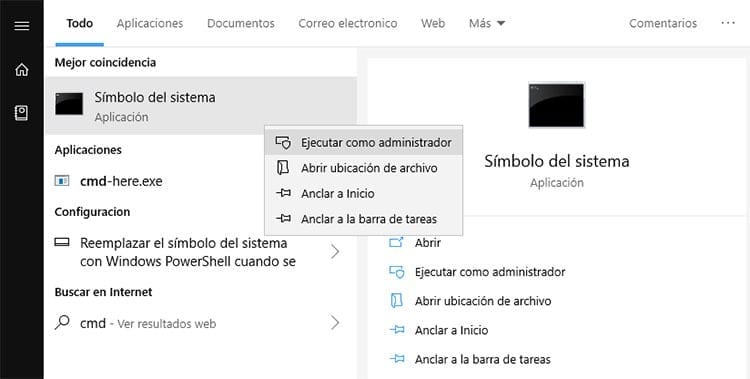
Om het TCP-ontvangstvenster uit te breiden hoeft u alleen maar een opdrachtvenster met beheerdersrechten te starten. Ga gewoon naar het begin van Dakramen en raamkozijnen, zoek naar “CMD” en klik met de rechtermuisknop op de opdrachtprompt om op “Als administrator uitvoeren” te klikken.
Eenmaal in het opdrachtvenster moet u de volgende opdracht schrijven: netsh int tcp set global autotuninglevel=[waarde]. De kwaliteit [waarde] zal moeten worden vervangen door een van de waarden die door het team worden geaccepteerd:
- invalide (schakelt TCP-ontvangst uit)
- Zeer beperkt (verkleint de pakketgrootte exponentieel)
- Beperkt (verkleint enigszins de grootte van ontvangen pakketten)
- Normaal (de standaardwaarde is 64Kb)
- Experimenteel (vergroot de pakketgrootte tot 16 Mbytes).
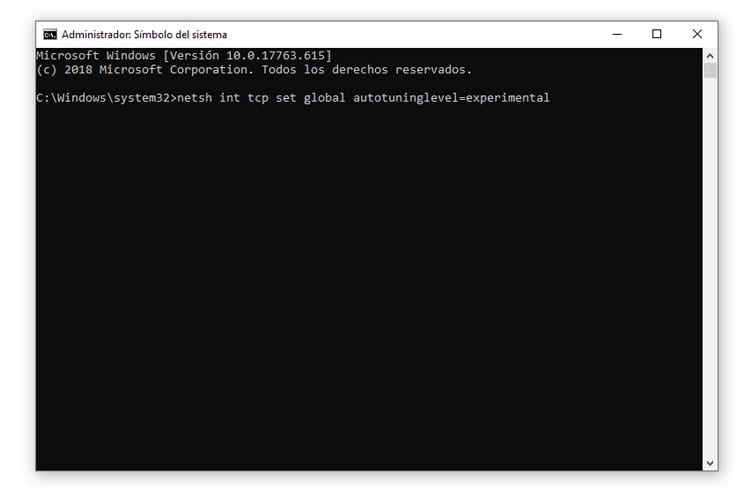
In het geval dat de omvang van de pakketten wordt vergroot, zou het voldoende zijn om te schrijven netsh int tcp set global autotuninglevel=experimenteel.
Verhoog de downloadsnelheid in downloadmanagers
Gebruikt u een downloadmanager om bestanden van internet te downloaden? De downloadbeheerders Ze zijn erg handig, vooral als je meerdere bestanden moet downloaden of als ze zijn onderverdeeld in verschillende downloadlinks.
We hadden het destijds al over de beste downloadmanagers die bestaan. We praten echter niet over de verschillende manieren om ze te configureren om hun volledige potentieel te benutten.
Controleer de beperkingen van de manager
Standaard, downloadbeheerders Ze komen met parameters die in theorie voldoende zijn om met een goede snelheid van downloads te kunnen genieten. Soms kunnen deze er echter voor zorgen dat de snelheid waarmee bestanden worden gedownload beperkt is.
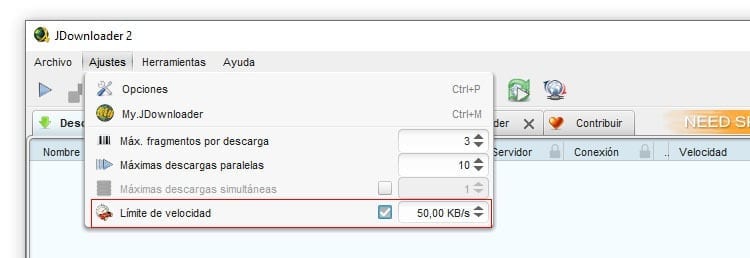
Deze tools hebben een sectie waar u de downloadsnelheid kunt beperken. Ga eenvoudigweg naar de programma-instellingen en zoek de optie “Snelheidslimiet” om erachter te komen of het programma het downloaden van pakketten beperkt of niet. In sommige gevallen wordt een vakje weergegeven dat moet worden uitgeschakeld om de beperking te omzeilen, terwijl in andere gevallen de waarde “0” eenvoudigweg moet worden geplaatst om aan te geven dat er geen snelheidslimiet.
Schakel parallelle downloads in
Wat je ook doet, de downloads worden niet sneller? De server zelf waarvan de bestanden worden gedownload, beperkt mogelijk het downloaden. Het is een veel voorkomende praktijk om gebruikers naar hun betalingsplannen te lokken.
Gelukkig beperken velen parallelle downloads niet. Op deze manier kunt u, in het geval dat er meerdere bestanden van dezelfde server worden gedownload, profiteren van de volledige internetverbinding door parallelle downloads te gebruiken.
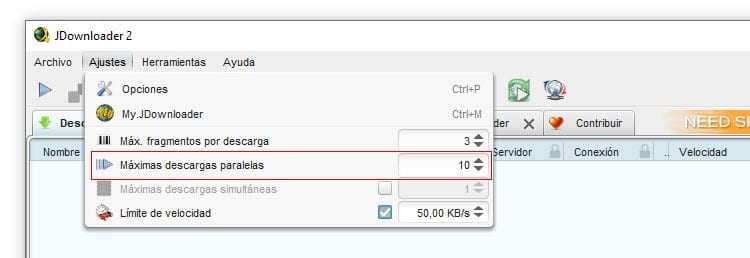
Het enige dat u hoeft te doen, is naar de instellingen van uw download manager y verhoog het aantal downloads mogelijke parallellen. Houd er rekening mee dat de snelheid van uw verbinding wordt verdeeld in het aantal downloads dat tegelijkertijd wordt uitgevoerd. Daarom mag het aantal niet exorbitant zijn. Als u een downloadsnelheid van 5 Mb/s heeft op een verbinding van 50 MB en de verbindingen zijn beperkt tot 500 Kb/s, dan is het instellen van een limiet van 10 de limiet. Normale waarden liggen meestal tussen de 5 en 10 parallelle verbindingen bij hogesnelheidsverbindingen, zodat bij elke download de volledige verbinding wordt gebruikt, zonder dat deze in andere, minder belangrijke bestanden hoeft te worden gedistribueerd.

Ik ben aan een monitor gekluisterd sinds ik in 1997 een pc in handen kreeg. Nu schrijf ik graag over alles wat daarmee te maken heeft.
Inhoud schrijver. Grafisch ontwerper en zoekmachineoptimalisatie




